Apache、PHP、および MySQL のインストール方法を学習しますか? このチュートリアルでは、Apache サーバー、MySQL サーバーをインストールし、Ubuntu Linux を実行しているコンピューターで PHP サポートを構成します。
• Ubuntu 20
• Ubuntu 19
• Ubuntu 18
• Apache 2.4.41
• PHP 7.4.31
• MySQL 8.0.22
Techexpert.tipsによる著作権© 2018-2021。
すべての権利が予約されています。 この出版物のいかなる部分も、出版社の書面による事前の許可なしに、いかなる形でも、またはいかなる手段によっても複製、配布、または送信することはできません。
機器リスト
次のセクションでは、このチュートリアルの作成に使用される機器の一覧を示します。
アマゾンアソシエイトとして、私は適格な購入から稼ぎます。
アパッチ - 関連チュートリアル:
このページでは、Apacheに関連するチュートリアルのリストにすばやくアクセスできます。
チュートリアル - アパッチ、PHP、および MYSQL のインストール
Apache サーバーをインストールします。
Apache サーバーに PHP および MYSQL のサポートをインストールします。
Apache 構成ファイルを編集します。
ここでは、設定の前にファイルがあります。
ここに、設定後のファイルがあります。
Apache サービスを再起動します。
この例では、PHP バージョン 7.4 が Apache サーバーにインストールされています。
PHP のインストールをテストするファイルを作成します。
ここにファイルの内容があります。
ブラウザを開き、PHP テストページにアクセスします。
この例では、ブラウザに次の URL が入力されています。
• http://192.168.2.222/test.php
Apache サーバーは PHP 情報を表示します。
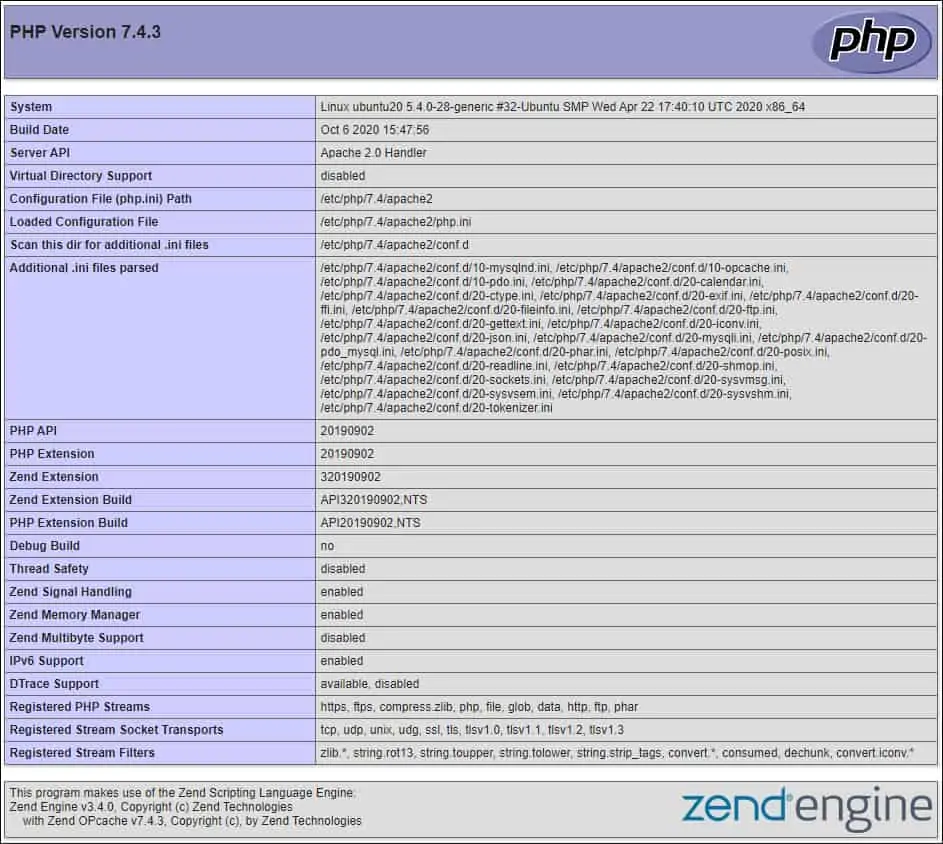
おめでとう! Ubuntu Linux に Apache と PHP をインストールしました。
チュートリアルアパッチ - MYSQLのインストール
MYSQL サーバーをインストールします。
MySQL コマンドラインにアクセスします。
MySQL ROOT アカウントにパスワードが設定されていません。
root アカウントを構成して、MYSQL_NATIVE_PASSWORDという名前のプラグインを使用します。
MySQL サービスの ROOT アカウントにパスワードを設定します。
この例では、設定されたパスワードは KAMISAMA123 でした。
構成を保存して終了します。
ROOT アカウントと新しいパスワードを使用して MySQL サービスにアクセスしてみます。
認証プラグインと、ROOT ユーザー アカウントに設定されたパスワードを確認します。
コマンド出力は次のとおりです。
おめでとう! Apache サーバーに MySQL サービスが正常にインストールされました。
